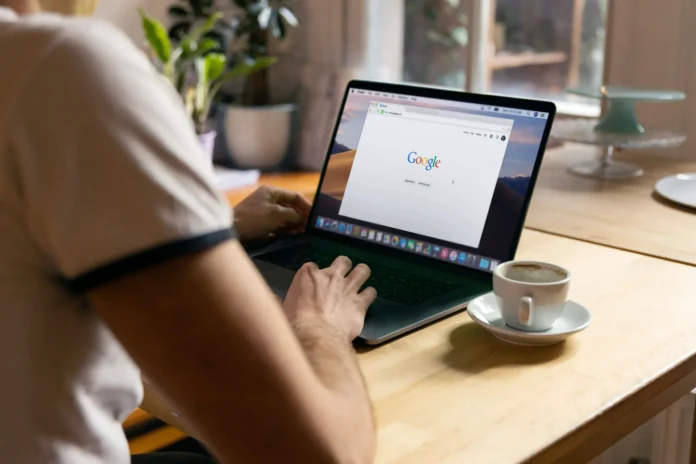Google Docs to bardzo wygodna platforma internetowa do tworzenia różnych dokumentów tekstowych, przechowywania ich i udostępniania innym osobom poprzez udostępnienie linku do nich. Standardowym motywem interfejsu Dokumentów Google jest kolor niebieski, a sam tekst znajduje się na białym tle.
Ogólnie rzecz biorąc, tworzy przyjemną atmosferę do pracy i nie podrażnia oczu. Ze względu na jakość obrazu i przyjazny dla użytkownika interfejs, kwestia wyboru edytora tekstu w przypadku braku wersji offline Worda sama odpada.
Jednak z czasem wiele osób chce zastąpić nawet najbardziej przyjemne i ciekawe kolory czymś innym, bardziej oryginalnym i być może jasnym lub odwrotnie, ciemniejszym, wszystko zależy od Twojego gustu. Jak zmienić motyw w Google Doc poniżej.
Jak ustawić nowy kolor tła dla jednego dokumentu
Jak wspomniano powyżej, Google Docs to bardzo popularne narzędzie do przetwarzania tekstu online. Jak sama nazwa wskazuje, usługa ta została stworzona i jest utrzymywana przez Google. Dzięki Google Docs możesz tworzyć, edytować i udostępniać dokumenty online.
Jedyne wymagania do korzystania z usługi to dostęp do Internetu i konto Google, ponieważ usługa działa wyłącznie online. Jeśli połączenie z Internetem jest słabe lub utracisz je podczas korzystania z niego, nie będziesz mógł zapisać zmian w dokumentach i udostępnić ich innym.
W rzeczywistości, bez Internetu nie będziesz w stanie nawet wejść do Google Docs. Jednak ta informacja nie jest prawie nowa dla doświadczonych użytkowników. To, czego większość dni nie wie, to jak zmienić motyw interfejsu w tej usłudze.
Aby zmienić kolor tła na stronie Dokumentów Google, należy:
- Otwórz aplikację Google Dock i zaloguj się. Jeśli tego nie zrobisz, Twoje zmiany nie zostaną zapisane.
- Po zalogowaniu się otwórz dokument w Dokumentach Google, dla którego chcesz zmienić tło.
- Na górze, w pasku nawigacji, wybierz „Plik”.
- Gdy pojawi się menu, przejdź do menu „Ustawienia strony”.
- Na środku ekranu pojawi się okno, w którym musisz wybrać kolor. Aby to zrobić, kliknij na białe kółko ze strzałką w dół obok niego.
- Obok tego okręgu pojawi się wyskakujące okienko. Zobaczysz w nim wszystkie kolory dostępne do wyboru. Możesz wybrać kolor z tych, które już tam są, albo stworzyć własny odcień, klikając na znak plusa u dołu tego okna. Kliknij na niego i przesuwając kółko na palecie dostępnych odcieni, zdefiniuj kolor, który Ci odpowiada.
- Następnie potwierdź swój wybór, klikając przycisk „OK”.
Tło zmieni się na wybrany przez Ciebie kolor, ale tylko dla jednego dokumentu.
Jak ustawić nowy kolor tła jako domyślny?
Oczywiście, jeśli chcesz zmienić białe tło dla wszystkich dokumentów, możesz to również skonfigurować. Aby to zrobić, wykonaj następujące czynności:
- Otwórz aplikację Google Dock i zaloguj się. Jeśli tego nie zrobisz, Twoje zmiany nie zostaną zapisane.
- Po zalogowaniu się otwórz dowolny dokument w Dokumentach Google.
- Na górze, w pasku nawigacji, wybierz „Plik”.
- Gdy pojawi się menu, przejdź do menu „Ustawienia strony”.
- Na środku ekranu pojawi się okno, w którym musisz wybrać kolor. Aby to zrobić, kliknij na białe kółko ze strzałką w dół obok niego.
- Obok tego okręgu pojawi się wyskakujące okienko. Zobaczysz w nim wszystkie kolory dostępne do wyboru. Możesz wybrać kolor z tych, które już tam są, albo stworzyć własny odcień, klikając na znak plusa u dołu tego okna. Kliknij na niego i przesuwając kółko na palecie dostępnych odcieni, zdefiniuj kolor, który Ci odpowiada.
- Po tym, potwierdź swój wybór i ustaw nowy kolor jako domyślny dla tła, kliknij „Ustaw jako domyślny”.
W ten sposób wybierzesz nowy kolor tła dla wszystkich dokumentów, które będziesz miał.